Win8磁盘写保护解除教程
时间:2025-06-27 10:18:46 398浏览 收藏
来到golang学习网的大家,相信都是编程学习爱好者,希望在这里学习文章相关编程知识。下面本篇文章就来带大家聊聊《Win8磁盘写保护解除方法详解》,介绍一下,希望对大家的知识积累有所帮助,助力实战开发!
要解除Win8磁盘写保护,首先检查物理开关,其次修改注册表WriteProtect值为0,再者调整磁盘写入权限,接着进行磁盘错误检查,最后排查病毒。原因包括病毒感染、硬件故障、软件冲突、错误操作和文件系统错误。预防措施有安装杀毒软件、定期备份、谨慎下载软件、正确使用外设和检查磁盘健康。硬盘被锁还可能因BitLocker加密、BIOS锁定、用户权限不足或硬盘故障引起。

磁盘写保护,解除起来确实挺让人头疼的。简单来说,就是你的硬盘或者U盘只能读,不能写,没法存东西,删东西。解决办法其实不少,但得对症下药。

解决方案
首先,物理开关检查一下。有些U盘或者SD卡上有个小小的物理开关,用来控制写保护。确保它不在“锁定”位置。
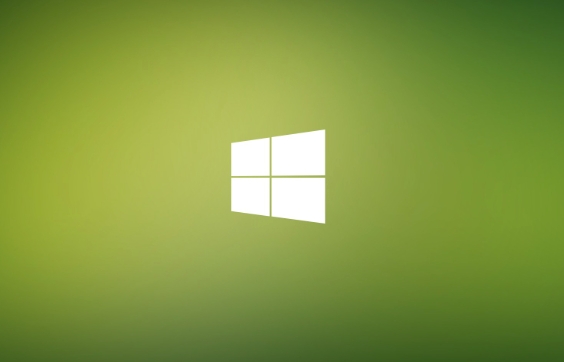
其次,注册表大法。Win8注册表有时候会抽风,导致写保护。按下Win+R,输入regedit,打开注册表编辑器。然后定位到HKEY_LOCAL_MACHINE\SYSTEM\CurrentControlSet\Control\StorageDevicePolicies。如果没有StorageDevicePolicies这个项,就新建一个。然后在右边新建一个DWORD (32位)值,命名为WriteProtect,把它的值设为0。重启电脑试试。
再者,磁盘属性检查。右键点击你的磁盘,选择“属性”,看看“安全”选项卡里,你的用户账户是否有“写入”权限。如果没有,添加你的账户并赋予写入权限。
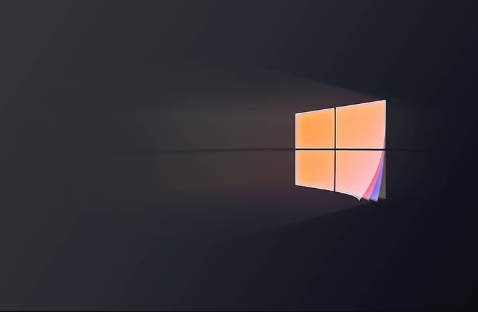
还有,磁盘错误检查。磁盘本身可能存在错误导致写保护。右键点击磁盘,选择“属性”,在“工具”选项卡下,点击“检查”按钮,进行磁盘错误检查。
最后,如果以上方法都不行,考虑是不是病毒或者恶意软件搞的鬼。用杀毒软件全面扫描一下。
为什么我的Win8系统磁盘突然出现写保护?
这个问题的原因可能有很多,最常见的包括:
- 病毒感染: 恶意软件可能会修改系统设置,导致磁盘被写保护。
- 硬件故障: 磁盘本身可能存在物理损坏,导致无法写入数据。
- 软件冲突: 某些软件可能与系统发生冲突,导致写保护。
- 错误操作: 不小心修改了系统设置,例如注册表或组策略。
- 文件系统错误: 磁盘的文件系统可能损坏,导致无法写入数据。
所以,解除写保护之前,最好先排除以上这些可能性。
如何防止Win8系统磁盘再次出现写保护?
预防胜于治疗。以下是一些可以减少写保护再次出现的措施:
- 安装可靠的杀毒软件: 实时监控系统,防止病毒和恶意软件入侵。
- 定期备份数据: 以防万一,数据丢失总是让人心烦。
- 谨慎下载和安装软件: 避免从不可靠的来源下载软件。
- 正确使用U盘和SD卡: 安全弹出设备,避免强制拔出。
- 定期检查磁盘健康状况: 使用磁盘检测工具,及时发现潜在问题。
Win8硬盘被锁定,除了写保护还有其他原因吗?
硬盘被锁定,写保护只是其中一种表现形式。还有可能是:
- BitLocker加密: 如果你的硬盘启用了BitLocker加密,需要输入密码才能解锁。
- BIOS锁定: 某些电脑的BIOS设置中可以锁定硬盘,防止非法访问。
- 用户权限问题: 你的用户账户可能没有足够的权限访问硬盘。
- 硬盘驱动器故障: 硬盘物理损坏,导致无法读取或写入数据。
所以,如果排除了写保护,还需要考虑以上这些可能性。检查BitLocker状态,确认BIOS设置,检查用户权限,甚至可能需要更换硬盘。
到这里,我们也就讲完了《Win8磁盘写保护解除教程》的内容了。个人认为,基础知识的学习和巩固,是为了更好的将其运用到项目中,欢迎关注golang学习网公众号,带你了解更多关于Win8系统,磁盘写保护的知识点!
-
501 收藏
-
501 收藏
-
501 收藏
-
501 收藏
-
501 收藏
-
109 收藏
-
411 收藏
-
323 收藏
-
234 收藏
-
263 收藏
-
105 收藏
-
422 收藏
-
137 收藏
-
200 收藏
-
472 收藏
-
272 收藏
-
453 收藏
-

- 前端进阶之JavaScript设计模式
- 设计模式是开发人员在软件开发过程中面临一般问题时的解决方案,代表了最佳的实践。本课程的主打内容包括JS常见设计模式以及具体应用场景,打造一站式知识长龙服务,适合有JS基础的同学学习。
- 立即学习 543次学习
-

- GO语言核心编程课程
- 本课程采用真实案例,全面具体可落地,从理论到实践,一步一步将GO核心编程技术、编程思想、底层实现融会贯通,使学习者贴近时代脉搏,做IT互联网时代的弄潮儿。
- 立即学习 516次学习
-

- 简单聊聊mysql8与网络通信
- 如有问题加微信:Le-studyg;在课程中,我们将首先介绍MySQL8的新特性,包括性能优化、安全增强、新数据类型等,帮助学生快速熟悉MySQL8的最新功能。接着,我们将深入解析MySQL的网络通信机制,包括协议、连接管理、数据传输等,让
- 立即学习 500次学习
-

- JavaScript正则表达式基础与实战
- 在任何一门编程语言中,正则表达式,都是一项重要的知识,它提供了高效的字符串匹配与捕获机制,可以极大的简化程序设计。
- 立即学习 487次学习
-

- 从零制作响应式网站—Grid布局
- 本系列教程将展示从零制作一个假想的网络科技公司官网,分为导航,轮播,关于我们,成功案例,服务流程,团队介绍,数据部分,公司动态,底部信息等内容区块。网站整体采用CSSGrid布局,支持响应式,有流畅过渡和展现动画。
- 立即学习 485次学习
